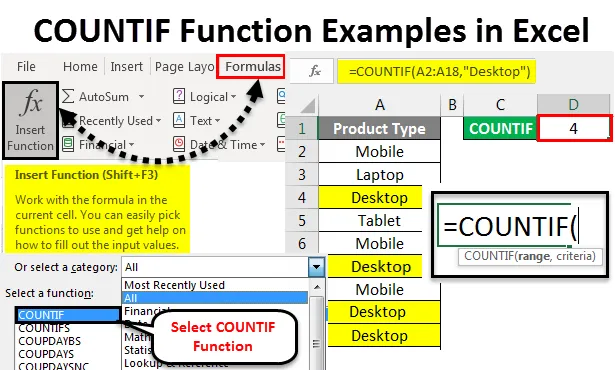
Пример на Excel COUNTIF (Съдържание)
- Примери за COUNTIF в Excel
- Синтаксис на пример COUNTIF в Excel
- Как да внедрите примери на Excel COUNTIF?
Примери за COUNTIF в Excel
Excel COUNTIF Пример брои клетките, които отговарят на определени критерии или условия. Може да се използва за преброяване на клетки, които съответстват на конкретни критерии с текст, числа или дати. Като се позовавате на някои COUNTIF примери в Excel, можете да разберете използването и имплантирането на COUNTIF функция.
Синтаксис на пример COUNTIF в Excel
Синтаксисът на функцията COUNTIF включва 2 параметъра. Преди да приложим COUNTIF, първо нека видим синтаксиса на COUNTIF функция в Excel, както е показано по-долу;
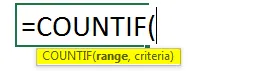
Range = Това е диапазонът, който трябва да изберем от мястото, където ще получаваме броя.
Критерии = Критериите трябва да са всяка точна дума или число, която трябва да преброим.
Върнатата стойност на COUNTIF в Excel е положително число. Стойността може да бъде нула или не-нула.
Как да внедрите примери на Excel COUNTIF?
Използването на функцията COUNTIF в Excel е много лесно. Нека разберем работата на COUNTIF функцията в Excel чрез някои примери, дадени по-долу.
Можете да изтеглите този пример за шаблон на Excel COUNTIF - Excel COUNTIF Примерен шаблонExcel COUNTIF Пример - Илюстрация №1
Функцията COUNTIF в excel се използва за преброяване на всякакъв вид съдържание на клетки в данни за избрания диапазон. Избраните клетки могат да съдържат числа или текст. Тук имаме списък с някои продукти, които се повтарят многократно. Сега трябва да проверим колко пъти се повтаря даден продукт.
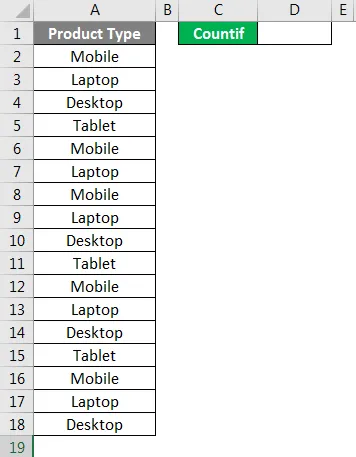
Както можем да видим на горния екран. Имаме няколко типа продукти и освен това сме избрали клетка за броене на клетка от конкретен тип продукт.
За да приложим примера на функцията COUNTIF, отидете до клетката, където трябва да видим изход и напишете знак „=” (Равен), за да активирате всички вградени функции на excel. Сега напишете COUNTIF и го изберете.
Обхват = Изберете диапазона като A2: A18.
Критерии = За текст нека да изберем критериите като Mobile в обърнати запетаи (““), това е текст.
Както можем да видим по-долу екранна снимка, как ще изглежда приложената ни окончателна формула COUNTIF. Сините цветни клетки са нашата стойност на обхвата и в обърнати запетаи, Mobile е нашите критерии за изчисляване.
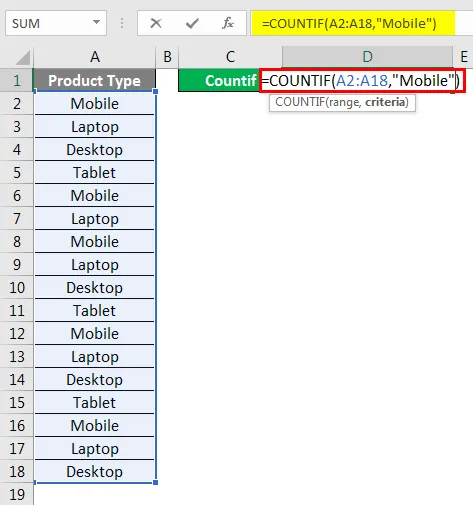
След като натиснете клавиша Enter, ще получим формула за приложение, както е показано по-долу.
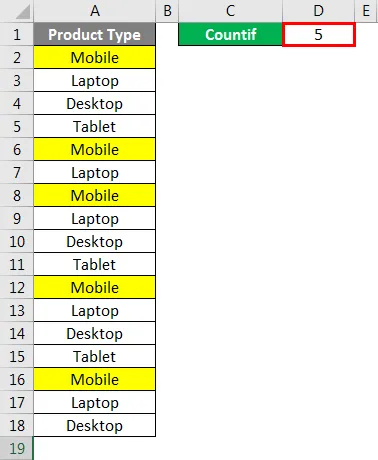
Както можем да видим броя на продукта тип Mobile е 5, които също са подчертани в жълт цвят на горната снимка.
Можем да тестваме различни критерии, за да проверим правилността на приложената формула.
Пример на Excel COUNTIF - илюстрация №2
Има още един метод за прилагане на COUNTIF функция в Excel. За това поставете курсора към клетката, където трябва да приложим COUNTIF и след това отидете в раздела меню Формула и кликнете върху Вмъкване на функция, както е показано на снимката по-долу.
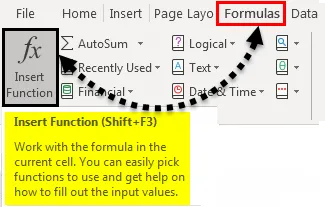
След като щракнем върху него, ще получим полето Insert Function, което съдържа всички списъци с вградени функции на excel, както е показано по-долу. От раздела Или изберете категория, изберете Всички, за да получите списъка с всички функции.
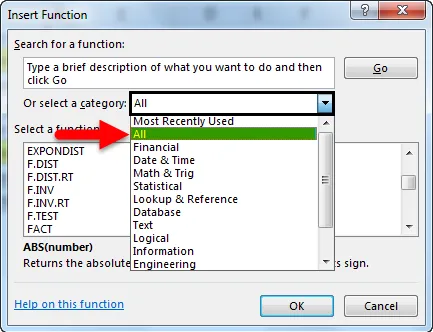
И от Изберете поле за функция, изберете COUNTIF и щракнете върху OK. Или иначе въведете COUNTIF или ключова дума, свързани с тази функция, свързана с намирането, в полето за търсене на функция.
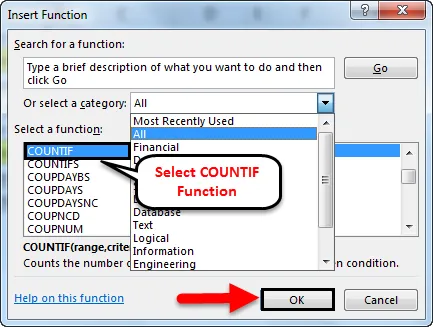
След това ще видим полето за аргумент на функцията, където трябва да изберем същия диапазон, както направихме на илюстрация №1, но с различни критерии като Desktop и щракнете върху OK .
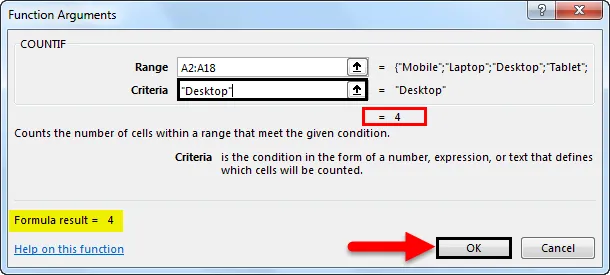
Ако формулата е правилна, тогава ще видим резултата от формулата в самото поле за аргументи на функциите, както е подчертано. След това ще получим резултата в изходната клетка, както е показано по-долу.
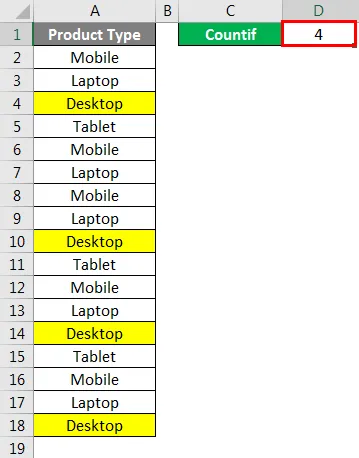
Както можем да видим на горния екран броя на Desktop е 4 . Кои също са подчертани с жълт цвят в горния екран?
За този процес също можем да тестваме различни критерии, за да проверим коректността на приложената формула.
Ето как функцията COUNTIF се използва за изчисляване на числата или думите, които се повтарят многократно. Това е много полезно, когато данните са толкова огромни, че не успяхме да приложим филтри.
Пример на Excel COUNTIF - илюстрация №3
Нека видим още един пример за COUNTIF функция в Excel. Имаме списък с някои студенти, където студентските оценки на предмет X и предмет Y се споменават в колони B и C. Сега с помощта на пример за функция COUNTIF ще видим колко ученици са получили 19 марки от 20.
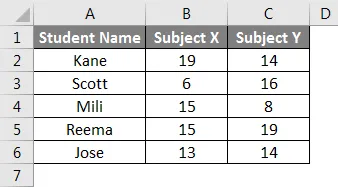
За това отидете до клетката, където трябва да видим изхода. Въведете знак = (Равен) и потърсете функцията COUNTIF и я изберете, както е показано по-долу.
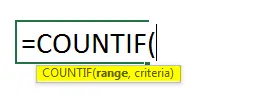
Сега изберете диапазона. Ето, тъй като имаме две колони, в които можем да преброим стойностите, така ще изберем колона B и C от клетка B2 до B6. По този начин ще покрием обхвата на клетките от B2 до C6. Сега за критериите напишете 19 в обърнати запетаи, както е показано по-долу.
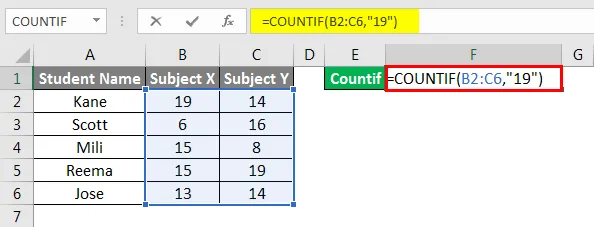
След това натиснете клавиша Enter, за да приложите формулата, както е показано по-долу.
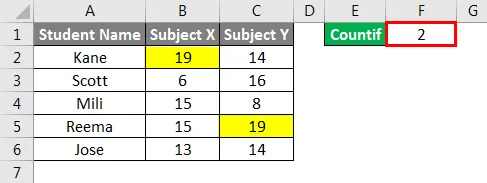
Както можем да видим на горния екран, функцията COUNTIF отчита, че само 2 ученици са получили оценки, което е 19 по всеки от предметите.
Тук, прилагайки COUNTIF функции, където диапазонът е повече от една колона, самата функция проверява критериите в целия избран диапазон и дава резултата. Сега според горните оценки, Kane и Reema са тези студенти, които са получили 19 оценки по един от предметите. Може да има случаи, в които можем да получим 19 марки срещу еднократно въвеждане, независимо от избрания диапазон, но изходът ще бъде комбинираният резултат от наличните данни в пълния избран диапазон.
Неща, които трябва да запомните
- Вторият параметър във формулата „Критерии“ е нечувствителен към регистъра.
- В резултат на това ще бъдат върнати само стойностите, които отговарят на критериите.
- Ако символите с заместващи символи трябва да се използват така, както са в критериите, операторът на тилда трябва да ги предшества, т.е. '~? ', ' * '.
Препоръчителни статии
Това е ръководство за примери за COUNTIF функция в Excel. Тук обсъждаме как да използвате COUNTIF Пример в excel, заедно с практически илюстрации и изтеглящ се шаблон на excel. Можете да разгледате и другите ни предложени статии -
- COUNTIF с множество критерии в Excel
- Ръководство за SUBTOTAL функция в Excel
- MAX IF функция в Excel
- Как да използвате функцията Square Root в Excel?